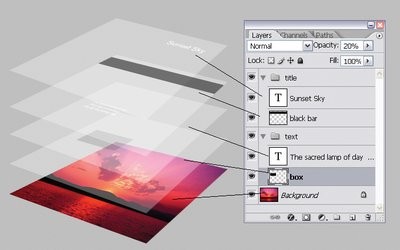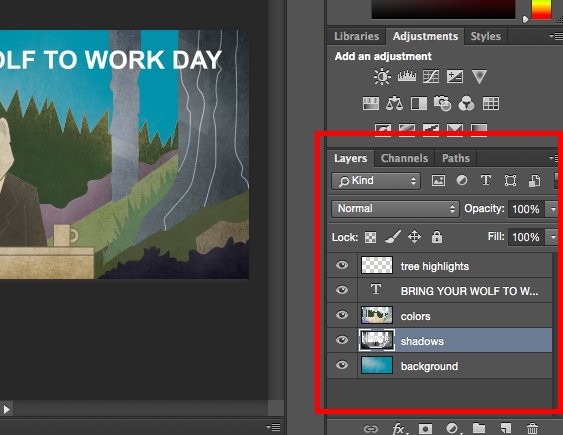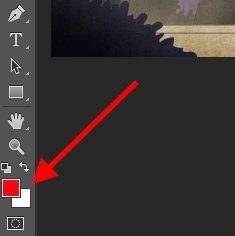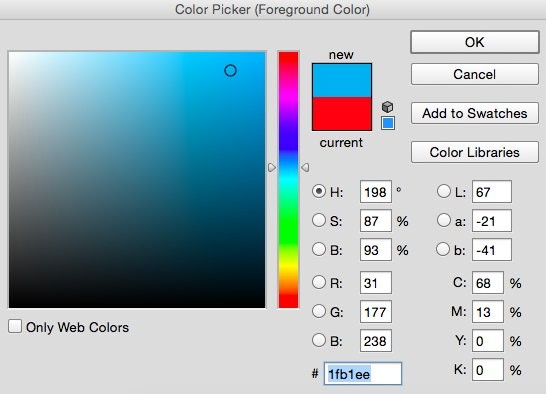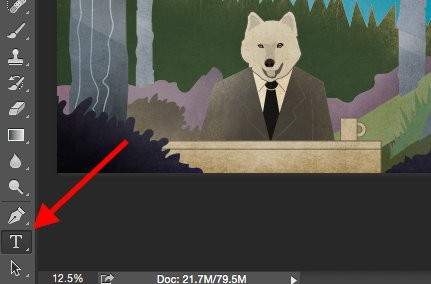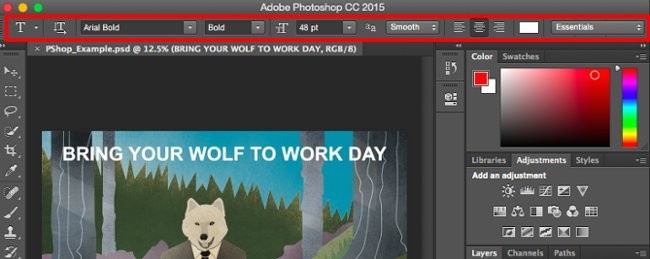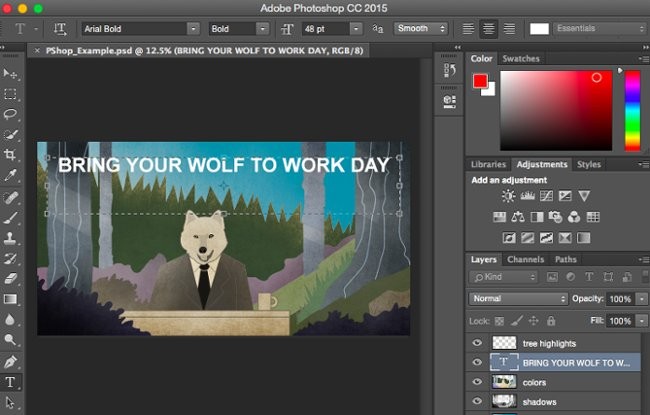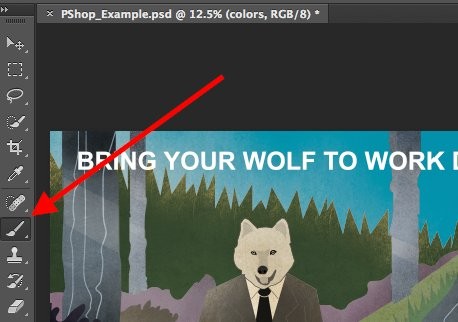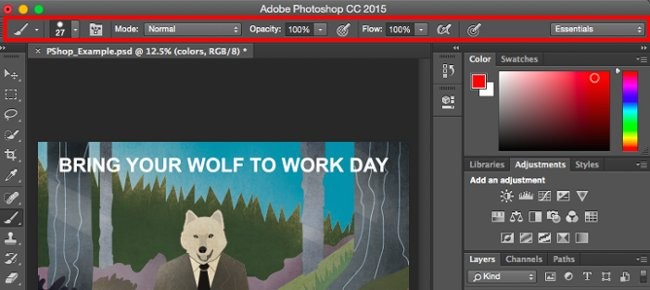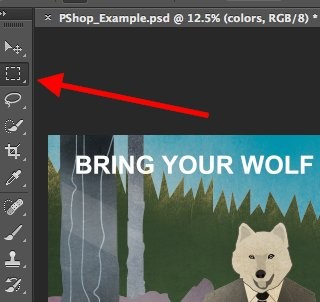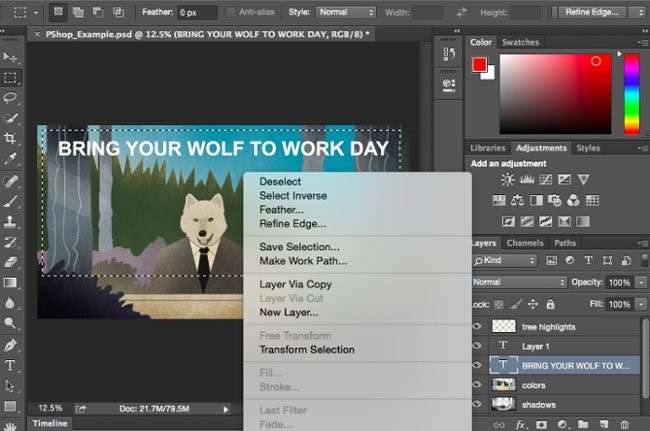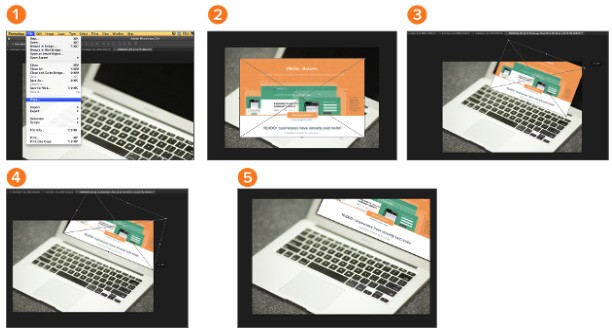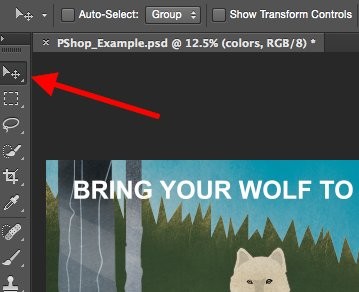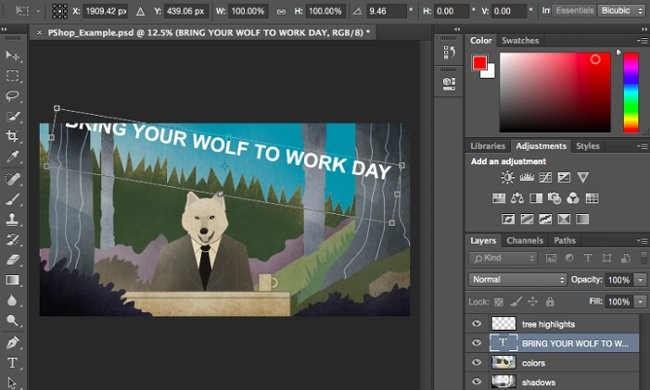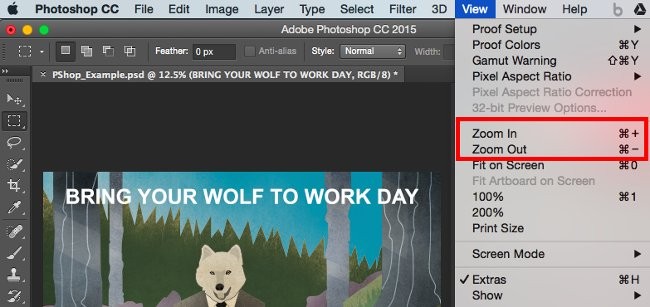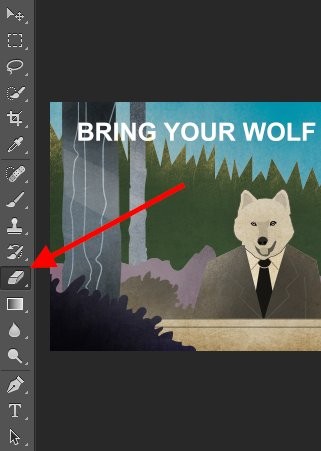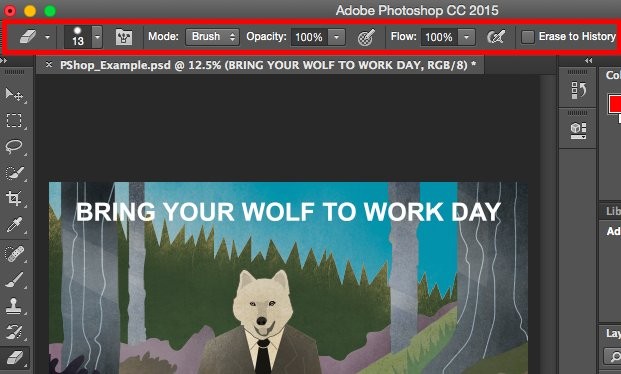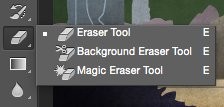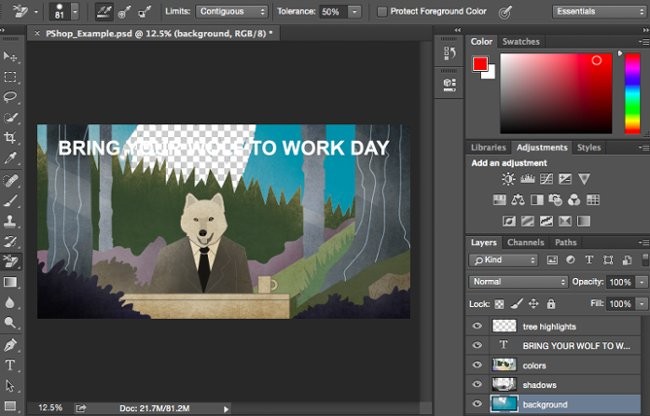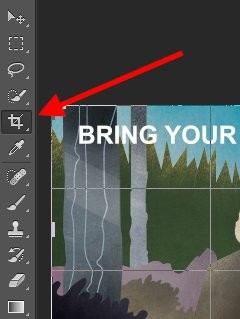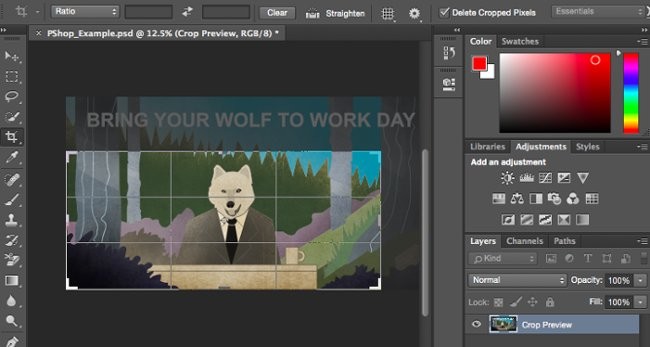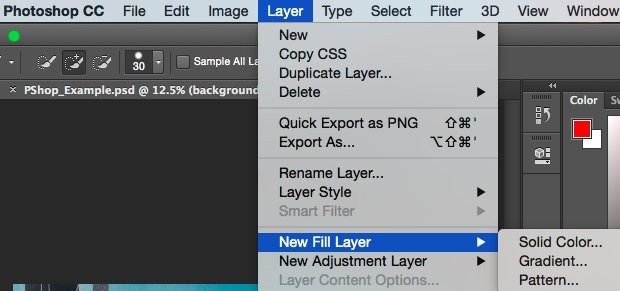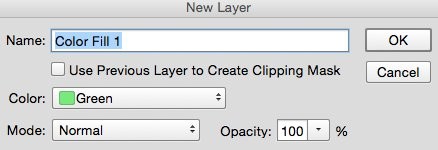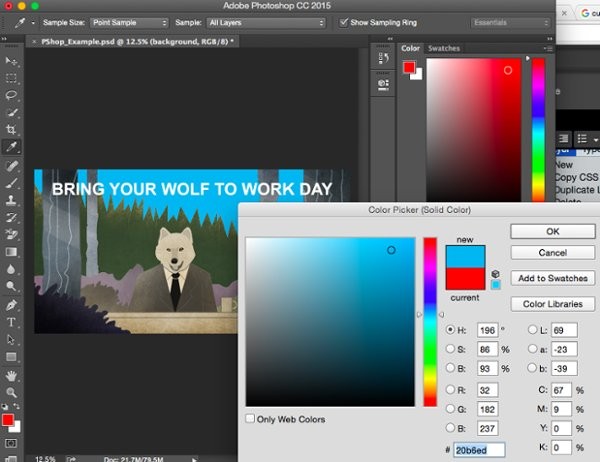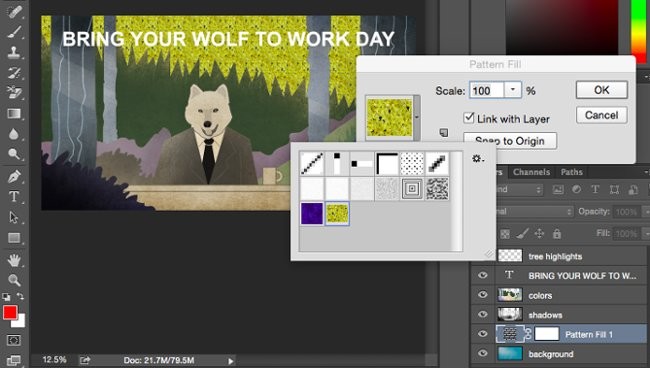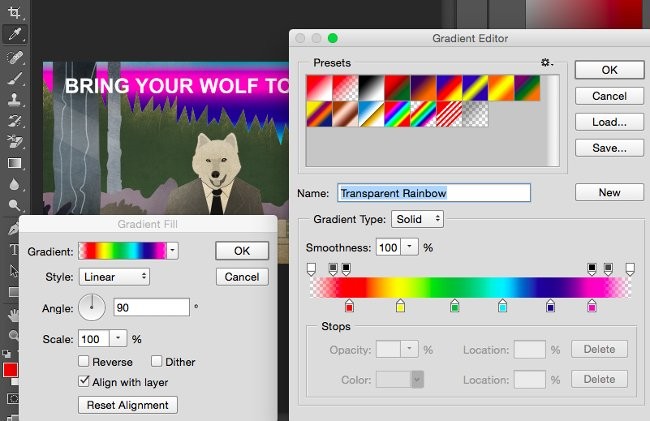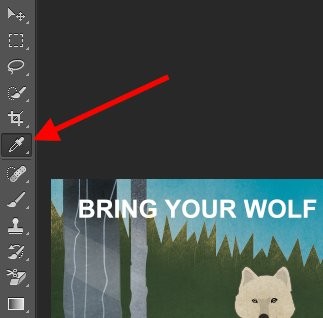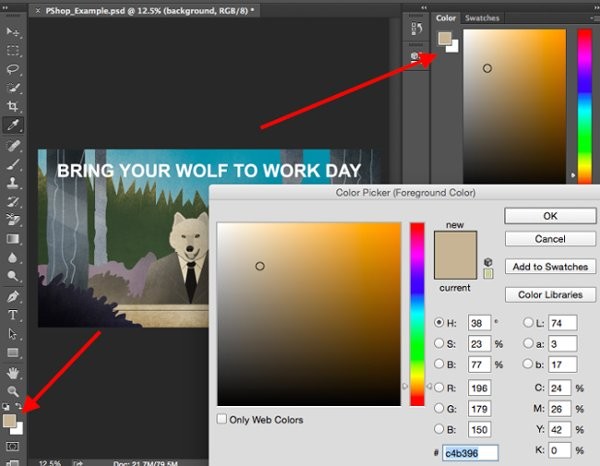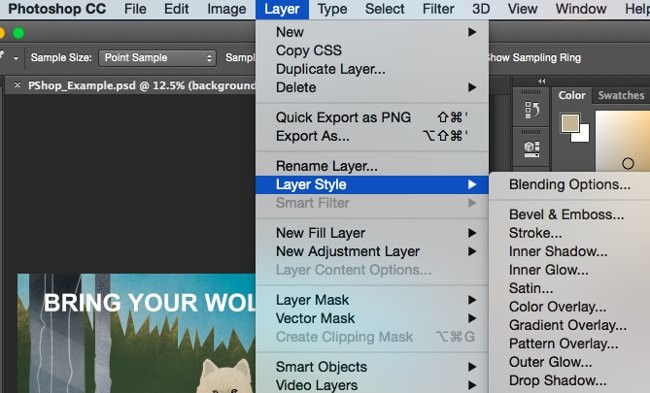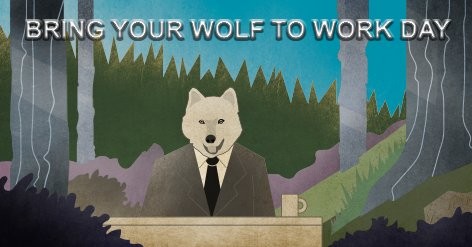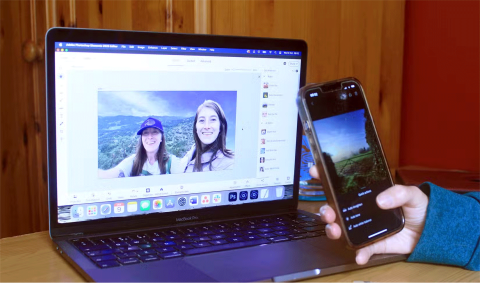Kiedy po raz pierwszy uruchomisz program Photoshop, możesz przez kilka sekund czuć się zdezorientowany, ale później skontaktujesz się z Freelancerami — niezależnymi projektantami, aby dowiedzieć się, jak go używać. Ale bądź pewien, że nie będziesz musiał tego robić sam, bo ja tu jestem.
To potężne oprogramowanie do projektowania dysponuje cennymi narzędziami, które mogą wszystko odmienić, jednak Photoshop nie jest przeznaczony wyłącznie dla profesjonalistów. Mam nadzieję, że dzięki tej niewielkiej pomocy z mojej strony nauczysz się tworzyć piękne i atrakcyjne zdjęcia.
Na początek omówimy 12 najbardziej przydatnych narzędzi w Photoshopie. Wyjaśnię, co to takiego? Gdzie się znajduje? Jak używać oraz najlepsze porady i triki.
Uwaga: W artykule wykorzystano wersję Adobe Photoshop CC 2015.
Jeśli używasz programu Adobe Photoshop CS5 , możesz zapoznać się z tą serią samouczków: Podręcznik użytkownika programu Photoshop CS5 — część 1: Skrzynka z narzędziami
Indeks
- Narzędzie warstwy
- Narzędzie Kolor i Próbki
- Niestandardowe czcionki i narzędzie tekstowe
- Niestandardowe pędzle i narzędzie pędzla
- Narzędzie wyboru
- Narzędzie Przesuń
- Narzędzie powiększania
- Gumka
- Narzędzie Kadrowanie
- Narzędzie wypełniania
- Narzędzie Kroplomierz
- Opcje mieszania
Jak korzystać z programu Adobe Photoshop? Samouczek Photoshopa dla początkujących.
Możesz zapoznać się z: Skróty programu Photoshop, które pomogą Ci pracować szybciej (część 1)
1. Narzędzie warstwy
Określić
Warstwy są jednym z najlepszych narzędzi programu Photoshop. Wyglądają jak oddzielne kartki papieru ułożone w kolejności, która tworzy określony obraz. Możemy patrzeć przez obszary przezroczyste z jednej warstwy na drugą, przesuwać warstwy, aby określić zawartość obrazu, przeciągać warstwy w górę lub w dół, aby umieścić element na obrazie. Przenoszenie warstwy jest bardzo proste. Użytkownicy mogą również określić krycie warstwy, aby jej zawartość była częściowo lub całkowicie przezroczysta.
Używając warstw, możemy wykonywać zadania takie jak ustalanie układu wielu obrazów, dodawanie tekstu do obrazu, dodawanie kształtów itd. Możemy również zastosować styl warstwy w celu nadania warstwie efektów specjalnych, takich jak blask lub cień. Podczas pracy możemy w dowolnym momencie dodać lub usunąć warstwę. Zarządzanie warstwami i praca z nimi jest stosunkowo prosta.
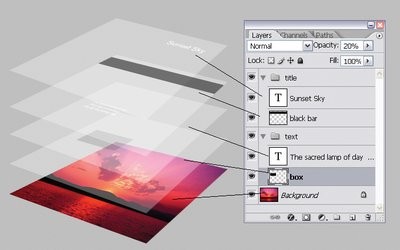
Warstwy są istotną funkcją programu Photoshop; Nie da się stworzyć czegoś kreatywnego bez użycia warstw. Warstwy są niezbędne do stworzenia stylowego obrazu lub innej pracy graficznej. Nie jest łatwo pracować nad każdym elementem obrazu na raz, nie wpływając przy tym na inne jego części.
Domyślnie przestrzeń robocza programu Photoshop Essentials zawiera panel warstw, w którym można przeglądać wszystkie warstwy i nimi zarządzać. Jeśli opcja ta nie jest dostępna, możesz ją wyświetlić, przechodząc do menu Okno > Warstwy lub naciskając klawisz F7.
Lokalizacja
Domyślnie ma własny moduł w prawym rogu ekranu programu Photoshop. Kliknij Warstwa na górnym pasku menu.
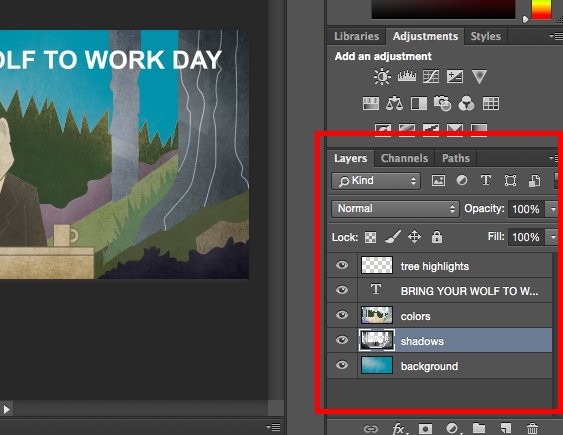
Porady
Zawsze nadawaj nazwy każdej warstwie, aby zachować kolejność i uniknąć pomyłek. Jest to szczególnie przydatne podczas pracy nad projektem z dużą liczbą warstw.
Aby dodać lub usunąć warstwy
Wybierz Warstwa > Nowa > Warstwa...
Wybierz warstwę
Wybrana warstwa będzie wyświetlana na niebiesko. Aby edytować szczegółowy fragment zdjęcia, należy zaznaczyć odpowiednią warstwę.
Zwróć uwagę na ikonę oka obok każdej warstwy. Kliknij ikonę, aby przełączyć oko, zmieniając w ten sposób widoczność edytowanej warstwy.
Duplikuj warstwę
Najpierw zaznacz jedną lub więcej warstw w panelu Warstwy . Następnie przeciągnij jedną lub więcej warstw i naciśnij Utwórz nową warstwę . Można również kliknąć lewym przyciskiem myszy na warstwę, aby wybrać opcję Duplikuj warstwę lub Duplikuj grupę. Wprowadź nazwę warstwy i naciśnij OK.
2. Narzędzie Kolor i Próbki
Określić
Narzędzie Kolory i próbki umożliwia używanie, zmienianie, kopiowanie i zapisywanie schematów kolorów dla Twoich treści. To naprawdę świetna funkcja, która sprawia, że obraz ożywa i ma spójne kolory.
Lokalizacja
Jest to domyślny moduł znajdujący się w prawym górnym rogu programu Photoshop.

Ponadto narzędzie Kolor znajduje się na dole lewego paska narzędzi i jest reprezentowane przez dwa nachodzące na siebie pola koloru.
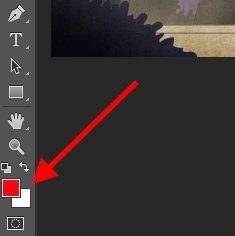
Kolorowanie
Otwórz Selektor kolorów , klikając dwukrotnie pole nad modułem Kolor lub w menu po lewej stronie.
Następnie zobaczysz serię kolorowych kolumn i suwaków. Możesz stworzyć dowolny kolor, jaki chcesz. Dodatkowo, jeśli znasz wartość szesnastkową koloru, wpisz ją w polu #, aby automatycznie znaleźć kolor. Można wybrać tablice kolorów w oparciu o wartości RGB lub CMYK.
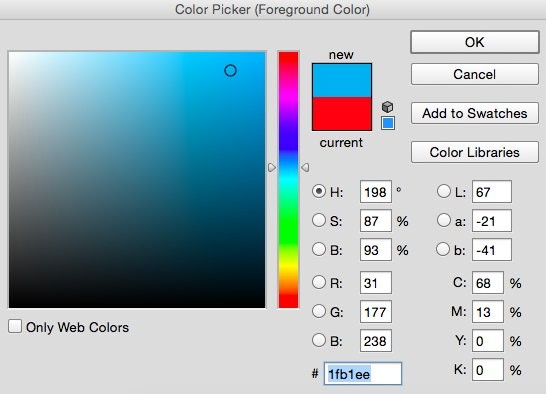
Każdy stworzony przez Ciebie kolor możesz dodać do próbek, klikając przycisk Dodaj do próbek.
Porady
Twórz i zapisuj kolory jako „Próbki”, aby móc je ponownie wykorzystać podczas przyszłych edycji.
3. Narzędzie Utwórz czcionkę i tekst
Określić
Narzędzie Tekst umożliwia dodawanie niestandardowych czcionek z danych i dostęp do zaawansowanych ustawień czcionek.
Lokalizacja
W lewym dolnym rogu ekranu.
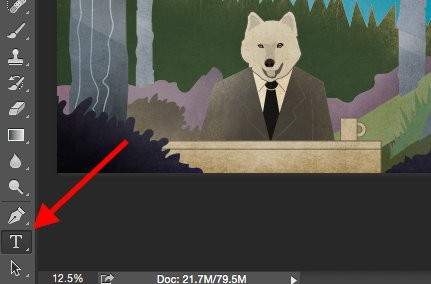
Po kliknięciu ikony narzędzia Tekst wszystkie ustawienia i dostosowania czcionki pojawią się na górze ekranu. Te dostosowania umożliwiają zmianę czcionki, jej rozmiaru i odstępów, wysokości, szerokości, koloru i stylu. Upewnij się, że wybrałeś warstwę, na której chcesz edytować tekst.
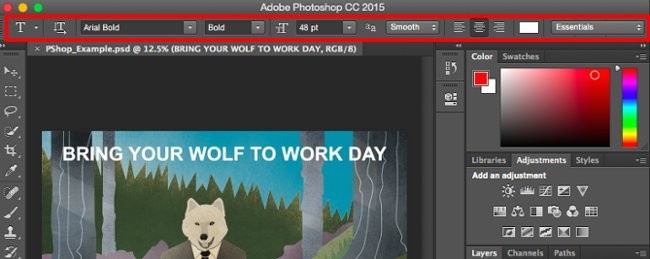
Dodaj tekst do zdjęcia
Narzędzie tekstowe działa tak samo, jak każde inne narzędzie tekstowe, którego kiedykolwiek używałeś. Wybierz ikonę T na pasku bocznym po lewej stronie, przeciągnij pole tekstowe w żądane miejsce i uwolnij swoją kreatywność.
Za każdym razem, gdy tworzysz pole tekstowe, Photoshop dodaje warstwę. Możesz wybrać kolor, rozmiar i inne personalizacje, które chcesz zmienić.
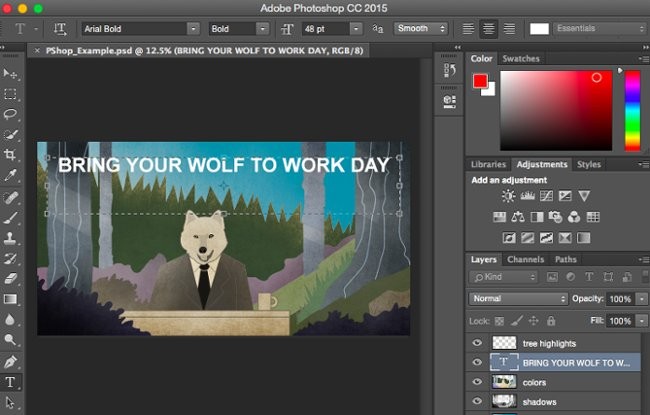
4. Pędzle niestandardowe i narzędzie pędzla
Określić
Podobnie jak w przypadku czcionek, możesz je dodawać i edytować według własnego uznania. Narzędzie Pędzel umożliwia zmianę rozmiaru, kształtu i pociągnięć, co pozwala na uzyskanie wielu różnych efektów wizualnych.
Pędzle są świetnym sposobem na dodanie przyciągających wzrok akcentów wizualnych do Twojej treści. W programie Photoshop należy zacząć od opcji Końcówki pędzla. Można go używać do wyostrzania i tworzenia podstawowych efektów wizualnych.
Lokalizacja
Znajduje się na pasku narzędzi po lewej stronie.
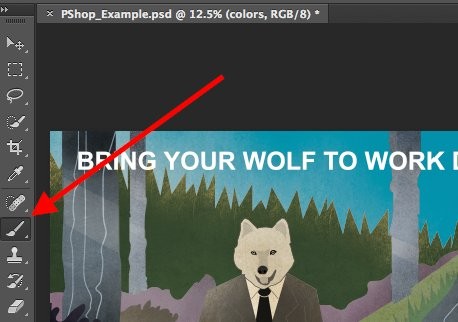
Po wybraniu narzędzia Pędzel wszystkie ustawienia i opcje pędzla wyświetlą się na górze ekranu. Ustawienia te umożliwiają dostosowanie rozmiaru pędzla, krycia,...
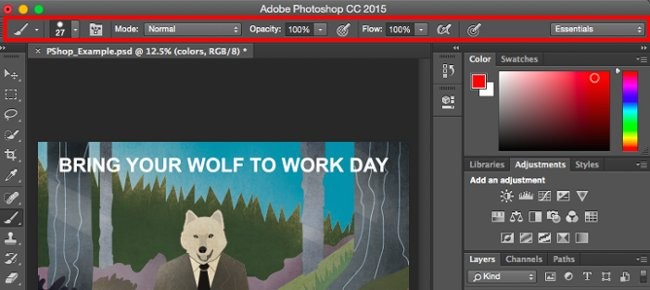
Korzystanie z narzędzia Pędzel
Odpowiednie narzędzie do wprowadzania designu do treści. Używając narzędzia Pędzel, zalecam utworzenie dodatkowej warstwy, aby uniknąć nakładania się innych szczegółów. Kolory można wybrać z biblioteki próbek lub stworzyć samodzielnie.
Zmiana ustawień pędzla może nadać projektowi niepowtarzalny styl i zaskoczyć innych. Nie bój się eksperymentować z pędzlami.
5. Wybierz narzędzie
Określić
Przy prawidłowym użyciu narzędzie to pozwala na szczegółowy wybór, tworzenie grafiki, kopiowanie, wycinanie i wklejanie do obrazów.
Lokalizacja
Na pasku narzędzi po lewej stronie.
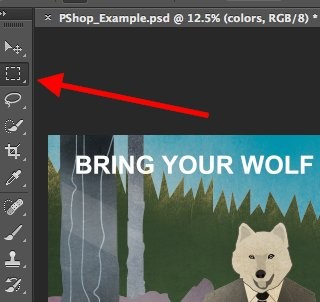
Narzędzie Zaznaczanie uchodzi za jedno z najbardziej podstawowych narzędzi, ale nie oznacza to, że nie jest skuteczne. Narzędzie to działa tylko wtedy, gdy warstwa jest zaznaczona. Jeśli więc chcesz wyciąć lub skopiować obszar na Warstwie 4, musisz zaznaczyć Warstwę 4, co oznacza, że zostanie ona podświetlona na pasku Warstwy. Zaznaczony obszar jest oznaczony przerywaną, migającą linią.

Powinieneś zwrócić uwagę na warstwę, której używasz, dzięki temu korzystanie z tego narzędzia stanie się łatwiejsze.
Najpierw wybierz obszar. Następnie kliknij prawym przyciskiem myszy i wybierz opcję Dostosuj z menu rozwijanego. Możesz na przykład usunąć niektóre obiekty z bieżącej warstwy i utworzyć osobną warstwę.
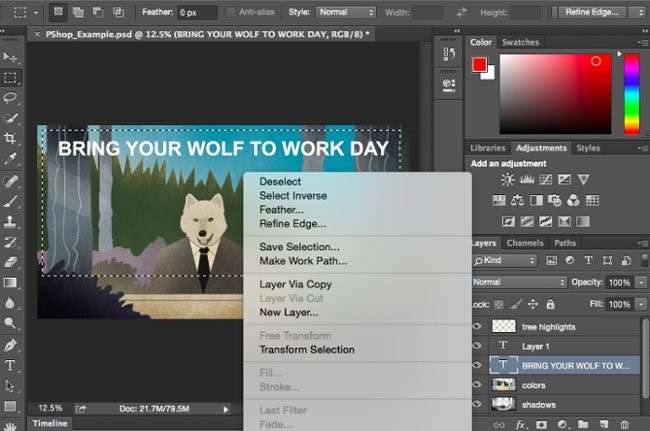
Jak wybrać obrazek do wstawienia do grafiki
Otwórz w programie Photoshop obraz, który chcesz wstawić, i za pomocą narzędzia Zaznaczanie określ, który obszar obrazu chcesz wstawić. Następnie skopiuj go.
Następnie otwórz kartę projektu, który chcesz wstawić i wklej go jako nową warstwę. Włącz warstwę obiektu, który chcesz zaznaczyć. Co więcej, po włączeniu obsługi wielu warstw możliwe jest przenoszenie wielu obiektów.
Następnie kliknij prawym przyciskiem myszy, a zobaczysz kilka następujących opcji:
- Wybierz opcję Warstwa poprzez Kopiuj , aby skopiować obiekt z tej warstwy i utworzyć warstwę dla obiektu.
Więcej profesjonalnych porad:
- Aby zaznaczyć cały obraz łącznie ze wszystkimi warstwami, włącz wszystkie warstwy jednocześnie i kliknij narzędzie Zaznaczanie . Po zidentyfikowaniu obszaru kopiowania użyj paska menu u góry, aby kliknąć Edycja > Kopiuj połączone . Na koniec cały obraz zostanie skopiowany i wklejony do odpowiedniej warstwy.
- Wybierz opcję Przekształcenie swobodne , aby wyrównać, obrócić, przesunąć i odwrócić wybrany obiekt.
- Inną niezwykle przydatną sztuczką, którą możesz wykorzystać w funkcji Free Transform, jest nałożenie zrzutu ekranu na plik PDF, aby obraz wyglądał jak obraz 3D, jak na poniższym obrazku.
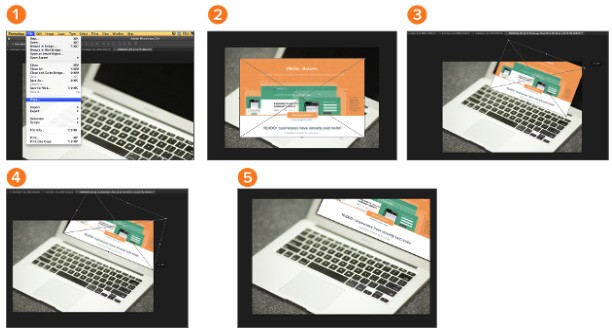
6. Narzędzie Przesuń
Określić
W przypadku programu Photoshop niektóre z najprostszych funkcji mogą przynieść niesamowite korzyści. Narzędzie Przenieś wydaje się trywialne. Jednak w rzeczywistości oferuje on wysoki poziom funkcjonalności. Ma możliwość interakcji z dowolnym obiektem w dokumencie, dzięki czemu można uzyskiwać rezultaty niemal tak łatwe, jak ręczne wycinanie rzeczywistych obiektów i przesuwanie ich w świecie rzeczywistym.
To podstawowe narzędzie umożliwiające przesuwanie fragmentów obrazu. Narzędzie Przesuwanie działa na poszczególnych warstwach lub na całym obrazie, jeśli włączysz wszystkie warstwy. To narzędzie jest przydatne, gdy próbujesz zmienić położenie obrazów, tekstu i innych projektów.
Prawie każdy obiekt rozpoznawalny w interfejsie programu Photoshop można przenieść za pomocą narzędzia Przesuwanie, w tym:
- Pole tekstowe
- Wybór
- Wklejone obiekty
- Wszystkie warstwy
Za pomocą tego narzędzia możesz nawet przeciągać elementy z jednego dokumentu programu Photoshop do innego. To prosty proces „przeciągnij i upuść”.
Narzędzie Przesuwanie jest jedynym narzędziem programu Photoshop, z którego można korzystać nawet wtedy, gdy nie jest wybrane na pasku narzędzi. Po prostu przytrzymaj klawisz CTRL na komputerze PC lub COMMAND na komputerze Mac, a narzędzie Przenoszenie zostanie natychmiast aktywowane, niezależnie od tego, które narzędzie jest w danej chwili aktywne. Dzięki temu możesz łatwo i szybko zmieniać kolejność elementów.
Narzędzie Przesuń służy również do interakcji z obiektami 3D. Za pomocą tego narzędzia możesz obracać obiekt 3D w dowolnym kierunku lub zmieniać jego położenie w przestrzeni 2D względem innych elementów obrazu.
Lokalizacja
W prawym górnym rogu paska narzędzi.
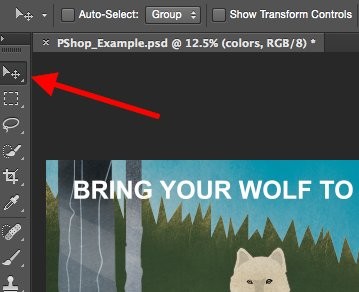
Użyj narzędzia do przesuwania
Kliknij ikonę Przenieś w menu po lewej stronie i przeciągnij żądany obiekt. Aby przenieść wszystkie obiekty na tej samej warstwie, włącz tę warstwę i użyj narzędzia Przesuwanie. Aby skorzystać z dodatkowych opcji personalizacji, kliknij obraz prawym przyciskiem myszy.
Aby wyrównać, obrócić, przesunąć i odwrócić
Narzędzie Przekształcenie swobodne umożliwia wyrównywanie, obracanie, przesuwanie i odwracanie dowolnej części wybranej warstwy. Użyj kombinacji klawiszy Ctrl/Command + T, aby uruchomić Free Tranform i wypróbuj opcje na pasku podręcznym u góry ekranu. Przytrzymaj klawisz Shift podczas przekształcania, aby zachować proporcje obiektu.
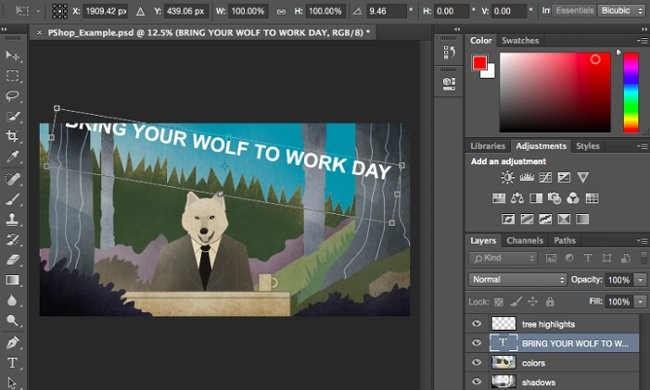
7. Narzędzie powiększania
Określić
Narzędzie Powiększenie umożliwia powiększenie określonego obszaru zdjęcia i pomniejszenie go, aby zobaczyć całe zdjęcie.
Lokalizacja
Na górnym pasku menu wybierz opcję Widok > Powiększ lub Pomniejsz.
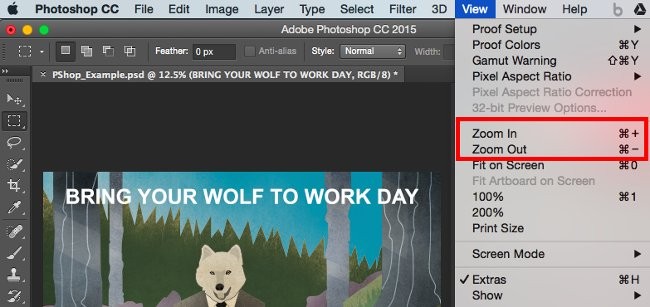
Korzystanie z narzędzia Zoom
Wybierz opcję niestandardowego powiększenia z menu Widok. Można też użyć skrótu, przytrzymując klawisz Alt lub Command i naciskając klawisz +, aby powiększyć, albo klawisz Alt lub Command z przyciskiem -, aby pomniejszyć.
8. Gumka
Określić
Narzędzie Gumka jest podobne do narzędzia Pędzel. Możesz zmieniać rozmiar i twardość gumki, aby uzyskać różne efekty, takie jak rozmycie i mieszanie. Narzędzie Background Eraser wykorzystuje różne kolory, aby pomóc Ci usunąć niechciane obszary tła ze zdjęcia.
Gumka jest jednym z przydatnych narzędzi w programie Photoshop. Ale nigdy nie używałeś gumki takiej jak ta poniżej.
Lokalizacja
Na pasku narzędzi po lewej stronie.
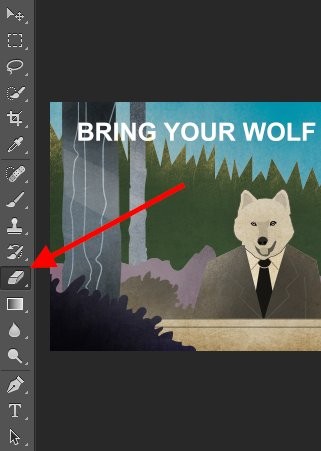
Korzystanie z podstawowej gumki
Po kliknięciu ikony gumki na górze ekranu pojawią się wszystkie opcje. Dostępne są opcje personalizacji, takie jak zmiana rozmiaru i twardości gumki,...
Podobnie jak większość narzędzi w Photoshopie, gumka działa tylko na określonej warstwie. Przed użyciem tego narzędzia upewnij się, że wybrałeś odpowiednią warstwę.
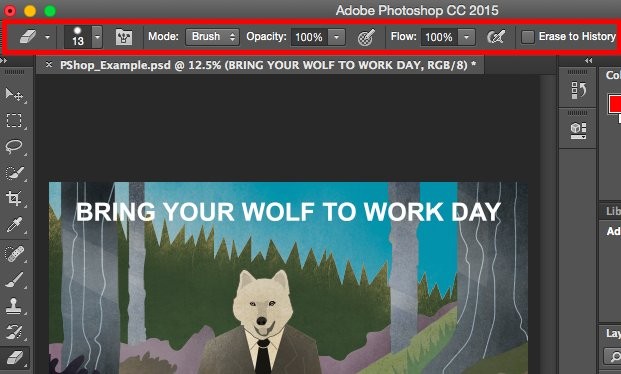
Korzystanie z narzędzia Background Eraser
To narzędzie pozwala zaoszczędzić sporo czasu. Można zobaczyć, jak łatwo usuwa kolor tła ze zdjęcia. Bardzo przydatne do ukrywania obiektów z przezroczystym tłem.
Aby użyć narzędzia do usuwania tła, wybierz i przytrzymaj ikonę gumki, aż pojawi się menu krawędzi. Wybierz opcję Gumka tła .
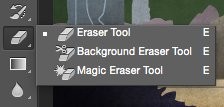
Czy jesteś gotowy, żeby coś teraz usunąć? Dostosuj rozmiar gumki tła i wybierz kolor, który chcesz usunąć z wybranej warstwy. Pamiętaj o wybraniu właściwej warstwy.
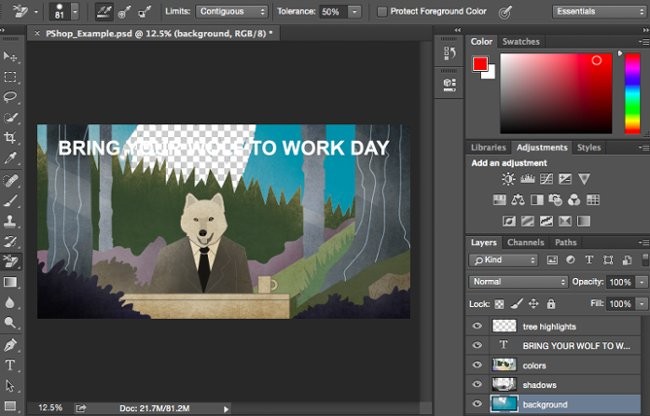
Porady
Nie bój się używać dużej gumki Background Eraser. Ponieważ usunie określone kolory z obrazu, ale nie usunie kolorów, które nie zostały wybrane.
9. Narzędzie do przycinania
Określić
Narzędzie Kadrowanie umożliwia kadrowanie obrazów. Zasadniczo działa to tak samo, jak każde inne narzędzie do przycinania, którego używałeś: zlokalizuj i przytnij.
Wiem, że to podstawowe narzędzie, ale będziesz musiał z niego korzystać równie często, jak z każdego innego narzędzia w Photoshopie, zwłaszcza gdy właśnie skończyłeś edycję i musisz usunąć nadmiar w rogach.
Lokalizacja
Podobnie jak pozostałe narzędzia, znajduje się ono na pasku narzędzi po lewej stronie.
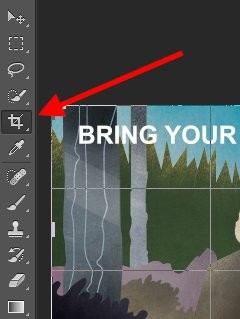
Korzystanie z narzędzia do przycinania
Wybierz ikonę Przytnij na pasku narzędzi bocznym i przesuń ramkę w miejsce, w którym chcesz ją usunąć. Aby dostosować ramkę kadrowania, po prostu kliknij i przeciągnij rogi i krawędzie ramki.
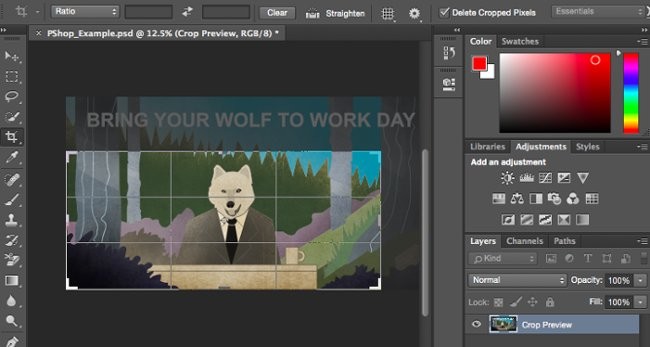
Wskazówka: Możesz poszerzyć obszar roboczy projektu, aby móc przesuwać potrzebne elementy projektu, a następnie użyć narzędzia Kadrowanie, aby przywrócić im rozsądny rozmiar.
10. Narzędzie wypełniania
Określić
Narzędzie Wypełnianie było wcześniej narzędziem Wiadro z farbą, które wypełniało cały zaznaczony obszar kolorem. Nadaje się do dużych teł lub obszarów kolorowych. Dodatkowo można zastosować tło wzorzyste. Narzędzie Gradient w narzędziu Wypełnienie tworzy efekt gradientu dla wybranego koloru.
Lokalizacja
W menu głównym wybierz Warstwa > Nowa warstwa wypełnienia . Następnie możesz dostosować opcje „Jednolity kolor”, „Gradient” lub „Wzór” .
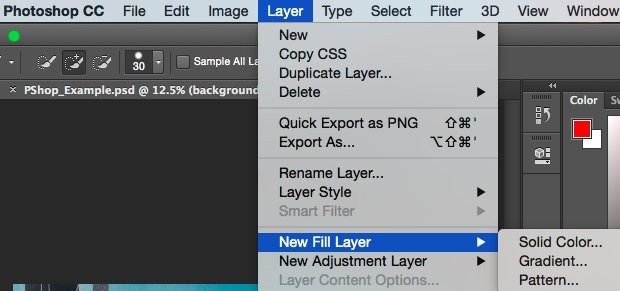
Wypełnienie kolorem
Najpierw wybierz warstwę, którą chcesz wypełnić kolorem. Następnie z menu głównego wybierz Warstwa > Nowa warstwa wypełnienia > Kolor jednolity ... Następnie otworzy się okno Nowa warstwa, w którym należy wpisać nazwę warstwy. Na tym etapie nie przejmuj się wyborem koloru, ten krok polega jedynie na nazwaniu warstwy. Po nazwaniu wybierz OK .
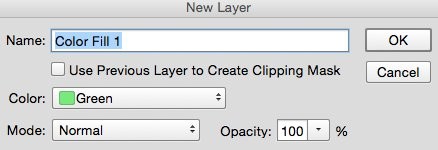
Następnie pojawi się okno wyboru koloru. Tutaj możesz wybrać kolor, którym chcesz wypełnić. Następnie wybierz warstwę tła, której chcesz nadać kolor. Domyślnym kolorem wybranym w Próbniku kolorów jest kolor niebieski.
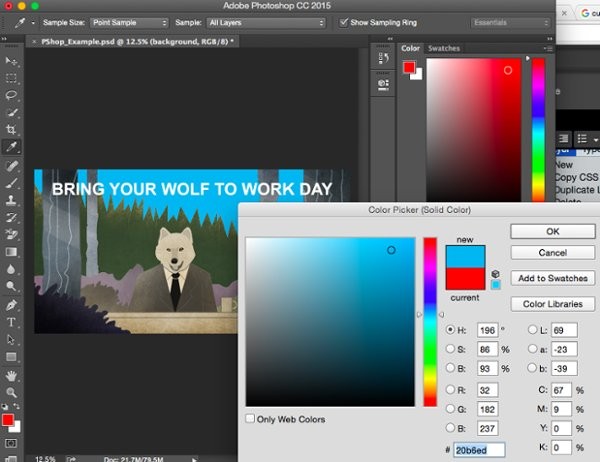
Tekstura do zdjęć
Jeśli masz czas i pasję, możesz także zaprojektować własne wzory lub pobrać bezpłatne wzory dostępne w wyszukiwarce Google.
Najpierw wybierz warstwę, którą chcesz wypełnić kolorem. Następnie z menu głównego wybierz Warstwa > Nowa warstwa wypełnienia > Wzór... Następnie otworzy się okno Nowa warstwa, w którym należy wpisać nazwę warstwy. Na tym etapie nie przejmuj się wyborem koloru, ten krok polega jedynie na nazwaniu warstwy. Po nazwaniu wybierz OK .
Następnie pojawi się okno Wypełnianie wzorem. Tutaj możesz wybrać wzór. Następnie wybierz warstwę tła, którą chcesz pokolorować. Wybrany kolor zastąpi niebieskie tło.
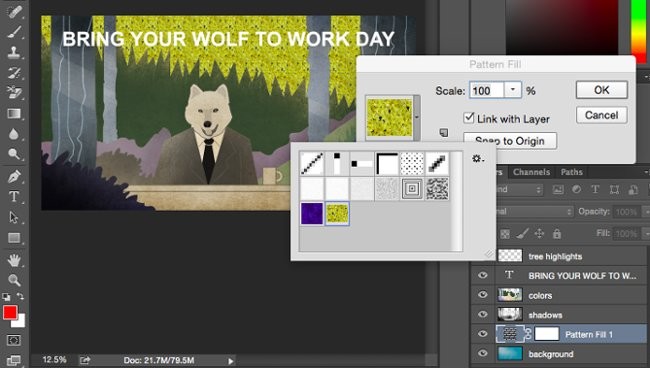
Korzystanie z wypełnienia gradientowego
Najpierw wybierz warstwę, którą chcesz wypełnić kolorem. Następnie z menu głównego wybierz Warstwa > Nowa warstwa wypełnienia > Gradient... Następnie otworzy się okno Nowa warstwa, w którym należy wpisać nazwę warstwy. Na tym etapie nie przejmuj się wyborem koloru, ten krok polega jedynie na nazwaniu warstwy. Po nazwaniu wybierz OK .
Następnie pojawi się okno „Wypełnienie gradientowe”. Spróbuj użyć opcji dostępnych w oknie. Aby wybrać inny gradient, kliknij prawym przyciskiem myszy domyślny gradient, aby otworzyć Edytor gradientów, jak pokazano poniżej:
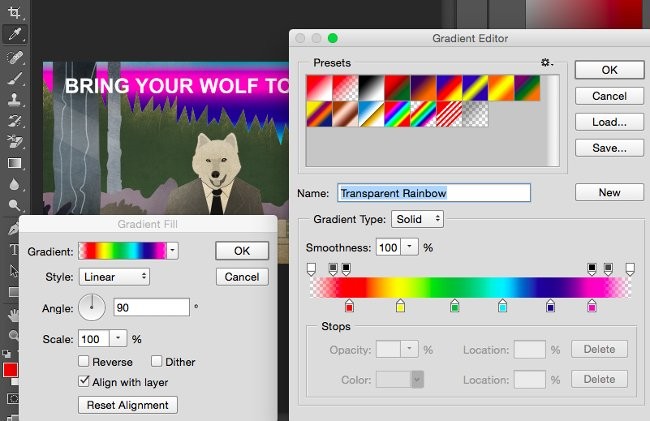
11. Kroplomierz
Określić
To kompaktowe narzędzie umożliwia wyodrębnienie lub użycie dowolnego koloru z obrazu w programie Photoshop.
Lokalizacja
Znajduje się na pasku narzędzi po lewej stronie.
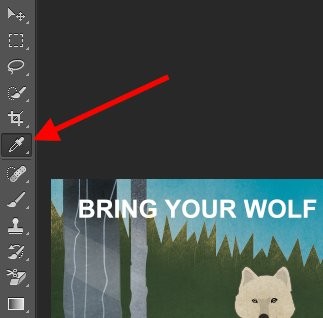
Korzystanie z kroplomierza
Wybierz ikonę na pasku narzędzi bocznym. Następnie zidentyfikuj kolor, który chcesz wyodrębnić i kliknij obszar kopiowania.
Po wyodrębnieniu koloru zobaczysz go zarówno w module kolorów w prawym górnym rogu ekranu, jak i na bocznym pasku menu. Aby otworzyć zaawansowane ustawienia kolorów, kliknij dwukrotnie pole koloru.
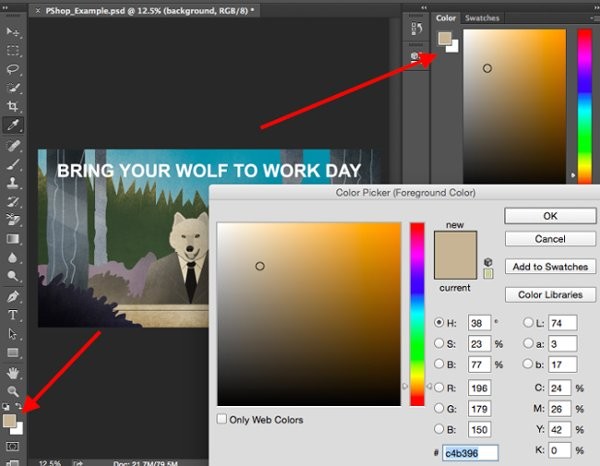
12. Opcje mieszania
Określić
Funkcja Custom Blending obejmuje szereg funkcji interfejsu i edycji grafiki. Na przykład możesz użyć efektu „Świecenie zewnętrzne”, aby tekst wydawał się świecić. Można też użyć efektu „Cień rzucony”, aby dodać cień do tekstu. Poświęć chwilę na zapoznanie się z efektami warstw i znajdź swoją ulubioną funkcję.
Lokalizacja
Na głównym pasku narzędzi wybierz Warstwa > Styl warstwy > Opcje mieszania... Możesz kliknąć dwukrotnie dowolną warstwę, aby otworzyć dostosowania dla tej konkretnej warstwy.
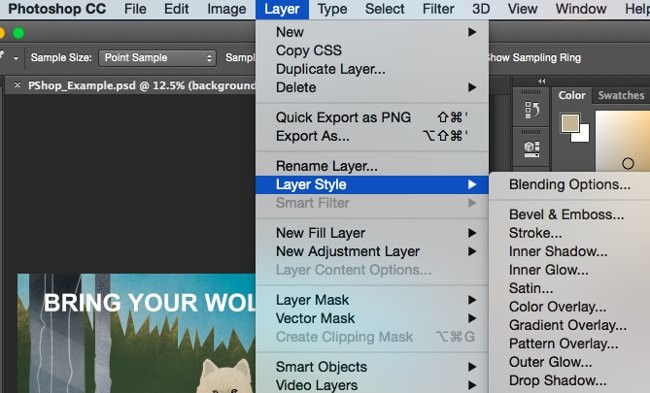
Korzystanie z opcji mieszania
Najpierw wybierz warstwę, którą chcesz użyć do mieszania. Następnie otwórz dostosowywanie mieszania i wybierz obiekt, którego chcesz użyć. Dzięki dostępnym opcjom personalizacji możesz zastosować mnóstwo efektów, które dopełnią Twój obraz. W każdej warstwie, obrazie i tekście, jest wiele interesujących rzeczy. Spójrz na zdjęcie poniżej:

Na przykład edytuj warstwę tekstową i wybierz opcję „Fazowanie i wytłaczanie”. Wygląda ładnie, prawda?
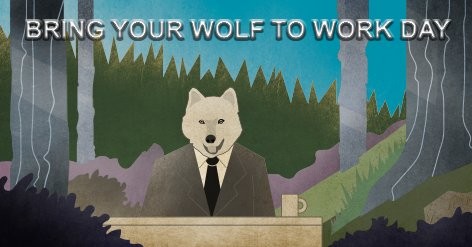
* Kursy online to jeden z najlepszych sposobów nauki obsługi programu Photoshop
Kursy online są jedną z najskuteczniejszych metod nauki obsługi programu Photoshop, ponieważ często prowadzą je profesjonaliści, którzy posiadają certyfikaty firm lub poświęcili całe życie na naukę obsługi programu i chcą przekazywać swoją wiedzę online.
Dostępnych jest wiele kursów, zarówno bezpłatnych, jak i płatnych, które w sposób jasny i zwięzły omawiają wszystkie funkcje programu, będąc adresatami wszystkich poziomów umiejętności użytkowników. Można znaleźć kursy podstawowe dla początkujących, jak i kursy zaawansowane dla użytkowników profesjonalnych.
Największą zaletą kursów online jest to, że możesz zdobyć wszystkie informacje na temat programu Photoshop lub wyspecjalizować się w konkretnej technice lub narzędziu, np. nauczyć się, jak używać pędzli, jak posługiwać się kolorami i filtrami. Jeśli w programie Photoshop istnieje taka funkcja, prawdopodobnie dostępny jest kurs, który uczy, jak jej używać. Poniżej zamieszczono niektóre z najbardziej polecanych źródeł informacji dotyczących nauki korzystania z programu Photoshop:
- Zasoby i samouczki firmy Adobe : Firma Adobe dzieli swoje samouczki na różne kategorie w zależności od poziomu umiejętności. Osoby początkujące powinny zacząć od zapoznania się z możliwościami programu Photoshop, zanim przejdą do technik średnio zaawansowanych. Tutaj znajdziesz krótkie samouczki wideo na temat korzystania z szeregu najczęściej używanych funkcji programu Photoshop, takich jak tworzenie połączeń, korekcja kolorów, kadrowanie, narzędzia wektorowe i kształtowe oraz praca z warstwami i poziomami.
- Tuts+ : Sieć Tuts+ oferuje płatne treści premium, ale wybór bezpłatnych samouczków jest również obszerny. Zamiast skupiać się na długich samouczkach opartych na projektach, Tuts+ oferuje krótkie, łatwe do zrozumienia lekcje dotyczące konkretnych technik.
- Photoshop Cafe : Photoshop Cafe to kolejne świetne źródło bezpłatnych samouczków. Choć serwis ten promuje swoją ofertę produktów na całej stronie, nadal jest tam mnóstwo darmowych rzeczy, z których możesz skorzystać.
- Udemy : Ten kurs obejmuje łącznie 33 godziny nauki podzielone na 153 wykłady. Jest to jeden z najbardziej kompleksowych kursów Photoshopa, w jakim możesz wziąć udział gdziekolwiek. Po opłaceniu kursu (kosztuje on tylko 19 USD) otrzymasz do niego dożywotni dostęp, co czyni go doskonałym źródłem wiedzy.
Nie jestem pewien, czy od razu możesz zostać mistrzem Photoshopa. Ale to nie jest celem tego poradnika. Mam nadzieję, że przekazałem Ci wiedzę niezbędną do efektywnego korzystania z przydatnych funkcji programu Photoshop i zaoszczędzenia czasu.